ستوضح لك هذه المقالة خطوات كيفية القيام بذلك قم بإلغاء تثبيت DVDFab على نظام Mac. ومع ذلك ، ما هو DVDFab؟ تسمى أداة Mac القادرة على نسخ أقراص DVD و Blu-Ray وتحويلها باسم DVDFab. هل تحتاج إلى إلغاء تثبيت DVDFab على نظام Mac تمامًا؟ إذا كانت لديك أي مشكلة عند استخدام DVDFab وتريد إلغاء تثبيته و قم بإزالة جميع البرامج غير المرغوب فيها على نظام Mac، اقرأ هذا المنشور.
المحتويات: الجزء 1. لا يمكن إلغاء تثبيت DVDFab على جهاز Mac؟ قم بإغلاقه أولاًالجزء 2. كيف يمكنني إزالة DVDFab تمامًا؟الجزء 3. خطوات لإلغاء تثبيت DVDFab يدويًا على نظام Macالجزء 4. حول برنامج DVDFab
الجزء 1. لا يمكن إلغاء تثبيت DVDFab على جهاز Mac؟ قم بإغلاقه أولاً
قبل فهم كيفية إلغاء تثبيت برنامج DVDFab على نظام Mac يدويًا وتلقائيًا ، استخدم هذه الأساليب لإجبار البرنامج على الإغلاق إذا لم يكن من الممكن بشكل متكرر إنهاء التطبيق وحذفه عندما يتوقف عن العمل بشكل صحيح.
عادة ، يمكنك إنهاء تطبيق Mac عن طريق الضغط على Command-Q أو اختيار خيار Quit من شريط القائمة. إذا لم يتم إغلاق البرنامج ، فاستخدم هذه الإجراءات لإجباره على ذلك.
اختر إحدى الطرق التالية من القائمة لإنهاء DVDFab وإلغاء تثبيته على Mac:
- يجب الضغط على مفاتيح Option و Command و Esc في نفس الوقت (Escape).
- كخيار إضافي ، يمكنك الاختيار الخروج بالقوة من القائمة التي تظهر في الركن الأيمن السفلي من شاشتك.
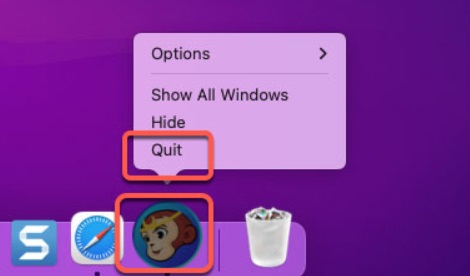
يُظهر نافذة وظيفة فرض الإنهاء. بعد تحديد التطبيق الذي تريد إغلاقه ، اختر خيار فرض الإنهاء من القائمة.
- إذا فشل Finder في الاستجابة ، فلديك خيار إغلاقها باستخدام الأمر التالي: بعد الاختيار مكتشف في المربع المسمى Force Quit ، انقر فوق استئناف
الجزء 2. كيف يمكنني إزالة DVDFab تمامًا؟
هل ترغب في الحصول على برنامج إلغاء التثبيت على مستوى الصناعة والذي سيساعدك في إلغاء تثبيت أي تطبيقات Mac غير مرغوب فيها على الفور؟ أو ، هل تفضل أن يكون لديك خيار إلغاء تثبيت DVDFab على نظام Mac بالإضافة إلى أي تطبيقات أخرى غير مرغوب فيها لنظام التشغيل Mac بنقرات قليلة فقط من الماوس؟
إذا كان هذا هو الحال ، يجب عليك استخدام هذا النهج. أولاً ، سنستخدم تطبيقًا متخصصًا لإزالة البرامج المعروفة باسم اي ماي ماك باور ماي ماك قبل إخبارك بالتحديد بالخطوات التي يتعين عليك القيام بها لإلغاء تثبيت DVDFab بنجاح من جهاز الكمبيوتر الخاص بك.
سيقوم PowerMyMac ، ببضع نقرات فقط من جانبك ، بإزالة أي تطبيق اخترته ، بما في ذلك أي ملفات متبقية ، وأدلة ، ومكونات أساسية أخرى. على سبيل المثال ، يمكن لهذا البرنامج بسهولة إلغاء تثبيت جميع أنواع التطبيقات مثل إزالة TickTick من Mac بشكل دائم.
إنه أحد أعظم برامج تحسين Mac المتوفرة في أي مكان في العالم ، في رأي العديد من المستخدمين. من خلال مساعدته ، يمكن مسح جهاز Mac الخاص بك من أي ملفات غير ضرورية ، ويمكن إجراء أي تعديلات ضرورية لاستعادته إلى مستواه السابق من الأداء السريع للغاية.
كما أنه بارع في حل مشكلة كيفية إزالة التطبيقات من جهاز Mac ، ومسح كل من التطبيق نفسه وأي ملفات بيانات يمكن أن تكون موجودة في أي مكان على نظامك. راجع الخطوات أدناه لإلغاء تثبيت DVDFab على جهاز Mac
- بعد انتهاء تحميل PowerMyMac ، اختر إلغاء تثبيت التطبيق من قائمة الخيارات.
- بعد اتخاذ قرار بشأن الجهاز ، يمكنك البدء في النظر إلى العديد من خيارات البرامج المتاحة لك.
- انقر SCAN وتحقق لمعرفة ما إذا كان قد تم إلغاء تثبيت جميع التطبيقات الحالية على جهاز Mac الخاص بك تمامًا. إذا كان حقل البحث لا يتضمن الاسم الذي تبحث عنه للبرنامج ، فيجب إدخاله بشكل صريح.
- إذا اخترت "كلين"، فمن المحتمل أن يتم حذف جميع آثار البرامج التي تم تثبيتها مسبقًا على نظامك تمامًا.
- عند الانتهاء من التنظيف ، تظهر عبارة "تم التنظيف"يجب أن يظهر على الشاشة. يجب أن تكون مستعدًا لمشاهدة هذا.

الجزء 3. خطوات لإلغاء تثبيت DVDFab يدويًا على نظام Mac
لا يمكنك إزالة التطبيقات من نظام التشغيل Mac OS باستخدام أداة "إضافة / إزالة البرامج" الموجودة في أنظمة التشغيل المستندة إلى Windows. ومع ذلك ، من السهل حقًا إزالة البرامج على نظام التشغيل MAC OS: ما عليك سوى سحب البرنامج إلى سلة المهملات. ومع ذلك ، فإن هذا لا يحل إلا جزئيًا مشكلة إلغاء تثبيت برامج Mac. لإلغاء تثبيت DVDFab بالكامل على جهاز Mac ، اتبع الخطوات التالية:
- نقرتين متتاليتين "ماكنتوش HD"على سطح مكتب جهاز Mac. ستظهر نتيجة لذلك محتويات مثل التطبيقات والأنظمة والمكتبات. سيكون الرمز رماديًا أو فضيًا ويشبه قرصًا خارجيًا.
- انقر على "التطبيقات"مرتين. سيوفر هذا قائمة بكل برنامج أو برنامج مثبت على جهاز Mac الخاص بك.
- ابحث في قائمة البرامج لتحديد موقع DVDFab لنظام التشغيل Mac.
- لعرض جدول بالاختيارات والإجراءات ، اضغط مع الاستمرار على "CTRL"زر.
- تحديد "نقل إلى المهملات"من القائمة. أو يمكنك فقط النقر فوق البرنامج وسحبه إلى سلة مهملات سطح المكتب. سيتم حذف البرنامج بأي من هذه الخطوات.
- استخدم ملف الباحث> أمر للعثور على DVDFab وإلغاء تثبيته على Mac تمامًا.
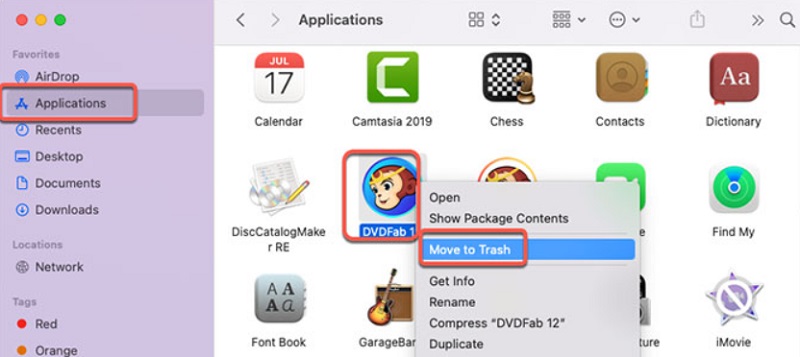
الجزء 4. حول برنامج DVDFab
إذا كنت تريد تمامًا إلغاء تثبيت DVDFab على جهاز Mac ، فابدأ. فيما يلي وصف للبرنامج إذا كنت مهتمًا. قامت شركة صينية بإنشاء البرنامج ، وهو آمن تمامًا للاستخدام. أكثر من 126 مليون شخص يستخدمونه على مستوى العالم.
إن الفكرة القائلة بأنه سهل الاستخدام نسبيًا ، حتى بالنسبة لغير التقنيين ، وحقيقة أنه يتطور باستمرار هما من ميزات البيع الرئيسية. يمكن لـ DVDFab's DVD Ripper نسخ أقراصك بسهولة. يتلقى أكثر من 50 تحديثًا سنويًا ، مما يشير إلى أن منشئيها يعملون بنشاط على تحسين البرنامج. نقوم بتقييم DVDFab بدقة ونكتشف أنه يحقق ما تقوم به بشكل جيد للغاية.
يمكن لعملاء DVDFab الاختيار من بين مجموعة كبيرة من خيارات البرامج لأشياء مثل:
- ترميز الفيديو
- نقل الملفات
- نسخ وتحويل وتمزيق DVD / Blu-ray / 4K مع إزالة الحماية
- تشغيل مقاطع فيديو DVD / Blu-ray / 4K
- النسخ الاحتياطي على DVD / Blu-ray / 4K UHD
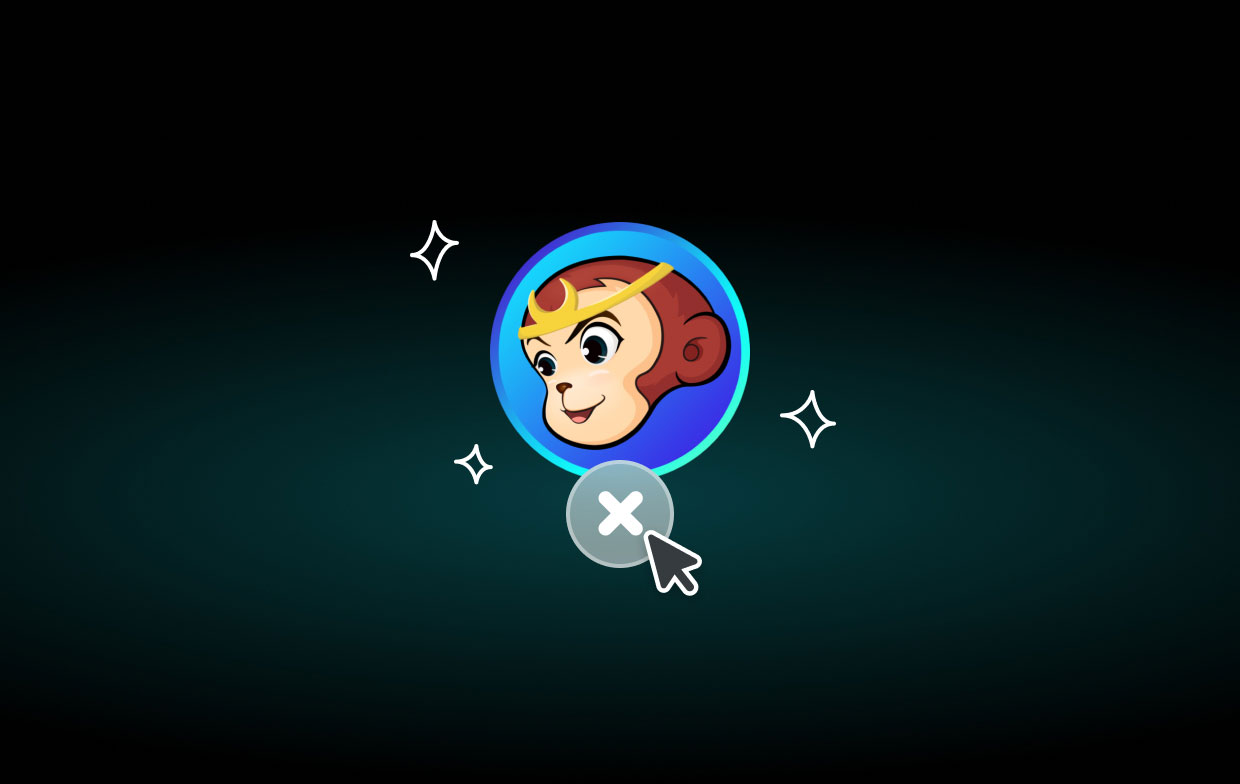
وفي الختام
يعمل كلا الأسلوبين مع أصحاب أجهزة Mac المبتدئين وذوي الخبرة. يمكنك أن تختار قم بإلغاء تثبيت DVDFab على نظام Mac بطريقة يدوية أو أوتوماتيكية. نوصيك بالقيام بهذه المهمة باستخدام PowerMyMac. من السهل إلغاء تثبيت DVDFab بنجاح من Mac باستخدام PowerMyMac.



